SAP ITS 6.20のインストール② [SAP]
前回はIISの方の準備で終わっています。
今回はITS本体のインストールです。
インストールするには Java が必要なので JDK1.4.2をSUNからダウンロードします。Javaの最新は6ですが、ITS 6.20 のインストーラーは 1.4.2 を必要とします。Javaが必要なのはインストーラーであって、ITS本体の動作に必要ではありません。
ITSの本体+インストーラーが一体となった ITS 6.20 の EXE ファイルを SAPよりダウンロードします。itsWindows に続く番号がパッチレベルで、33が最新の様です。ダウンロードする時に 拡張子 EXE が付かないので、ダウンロード後に EXE を付け足します。
その他、R/3 4.6C で使えるコンテンツがまとまったパッケージ 46C_ALL が SAPにあるのでダウンロードします。
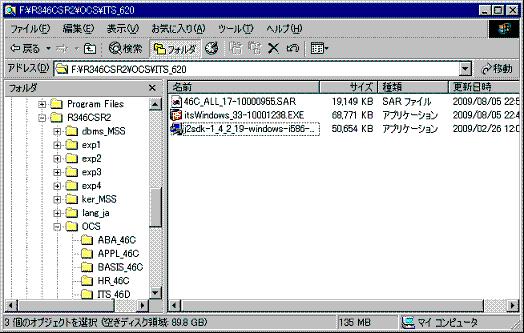
まずは、Java を適当な場所にインストールします。
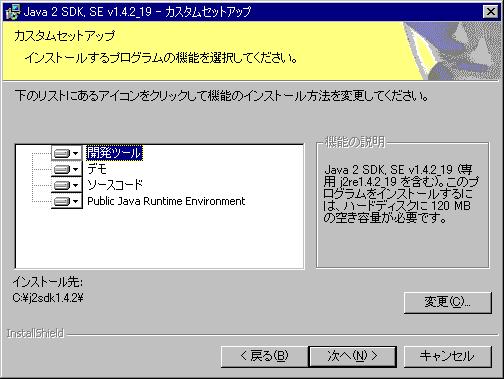
ITSの本体+インストーラー itsWindows_XX-XXXXX.EXE を実行して ITS をインストールしていきます。
同意して YES にチェックして NEXT します。
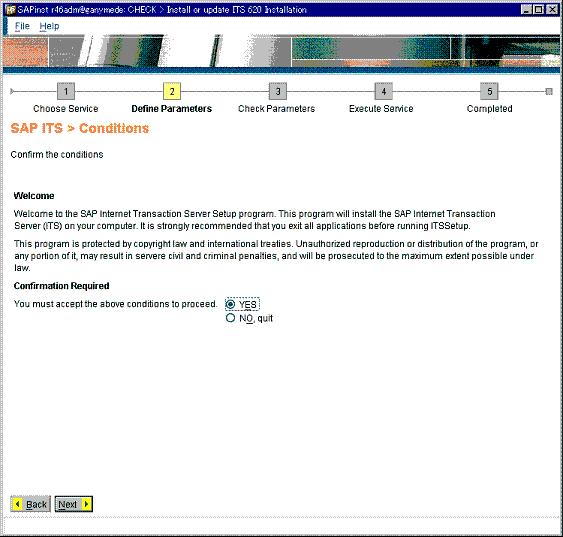
ITSのインストール先を入力します。下の画面はデフォルト値です。
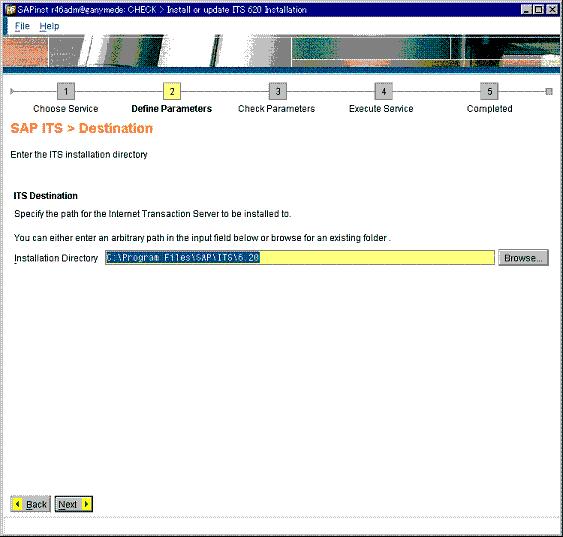
IACORE で使用するポート番号とシステム番号を入力します。下の画面はデフォルト値です。通常はそのままかと思います。2つ目,3つ目以降をインストールする時は変更します。
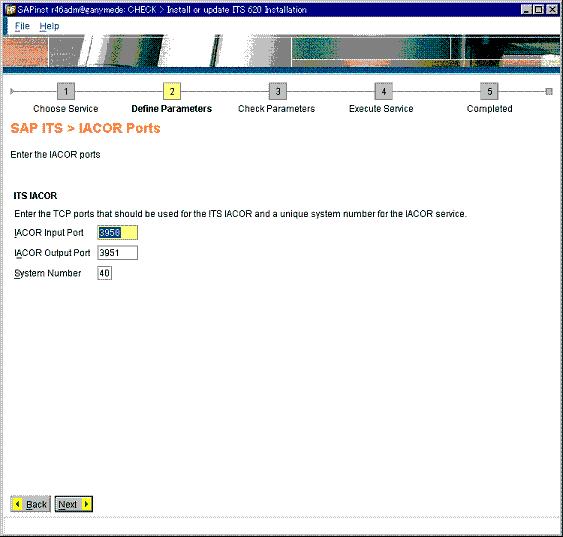
インストールタイプは Typical と ITS管理 が選べます。まずは Typical です。
インストールタイプは Agate , Wgate , 同一サーバーに両方インストールする Single Host と選べますが、 Single Host にしています。
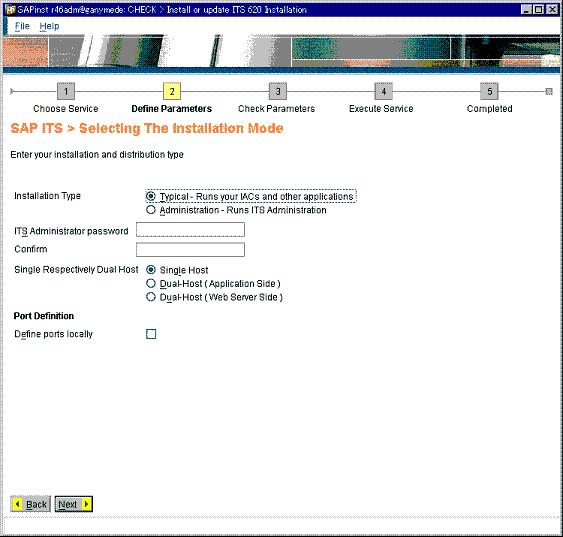
ITS のシステムIDとシステム番号を入力します。下画面のシステム番号はデフォルト値です。
接続する SAP のシステムIDも入力します。
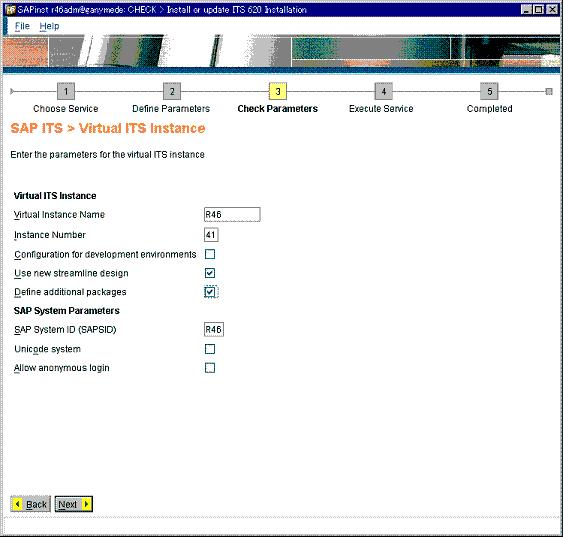
インストールするパッケージを選択します。
とりあえず WebGUI が選べます。
後は、SAPからダウンロードしたパッケージを選択します。今回は 46C_ALL を選択しています。
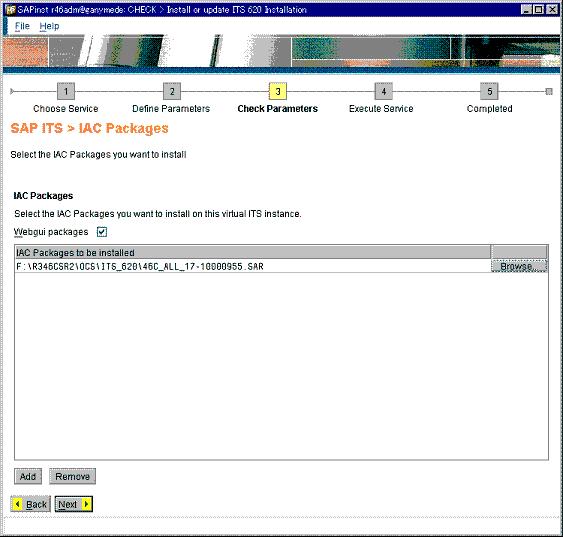
IIS側のサイトを選びます。サイトに日本語の名称が付いていると認識出来ないので注意が必要です。この時点でIISのサイトは3つあるのですが、「規定の Web サイト」等の日本語名の付いたサイトはまともに表示されません。インストールも失敗します。
ここでは「ITS R46」を選択しています。
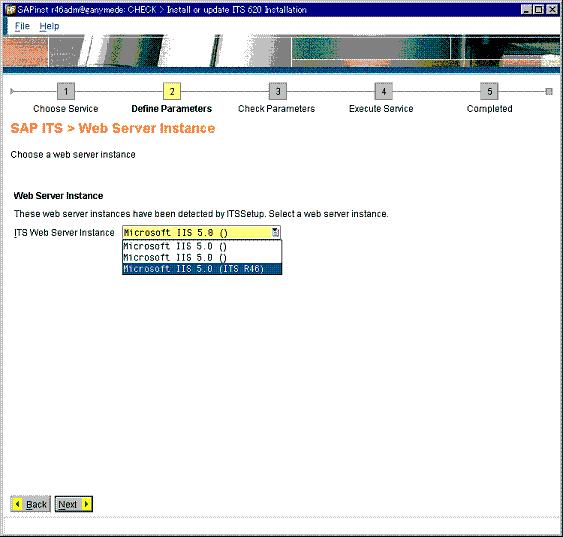
R/3 との接続情報を入力します。
今回は複数のAPサーバーにロードバランスして接続するメッセージサーバーで入力しています。
ログオングループがR/3側に必要ですが、まだ設定していなかったのでデフォルトで定義してある「 」(ブランク)を入力しています。
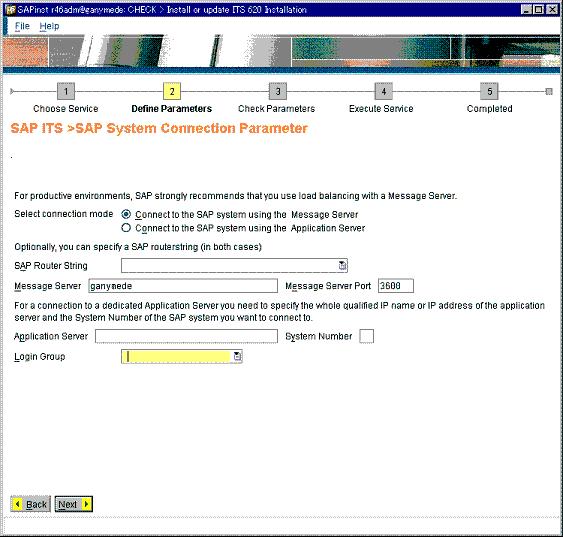
ここはYES
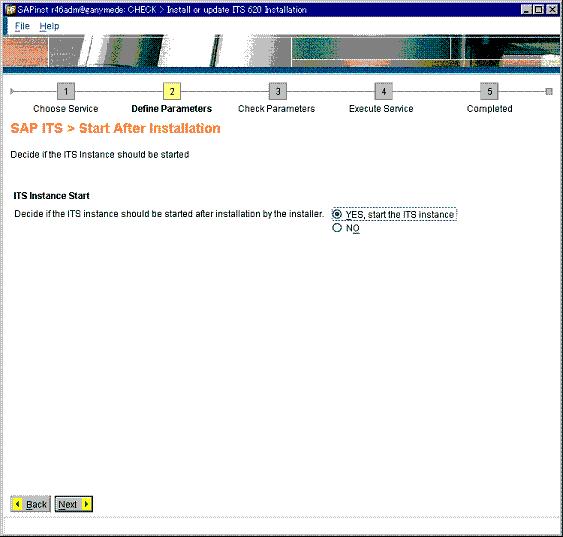
入力した値を確認します。
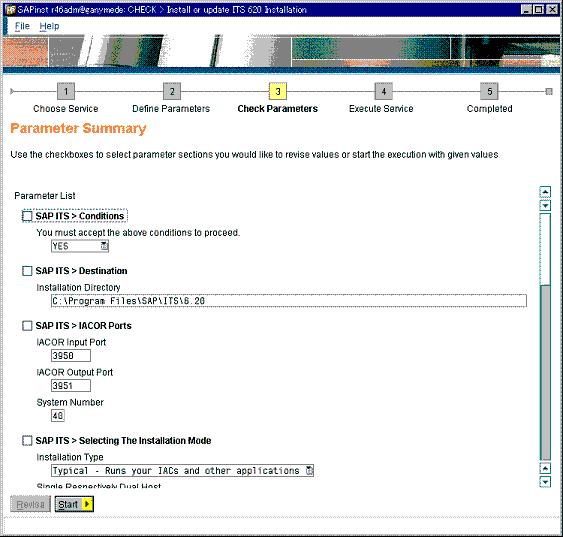
インストール中
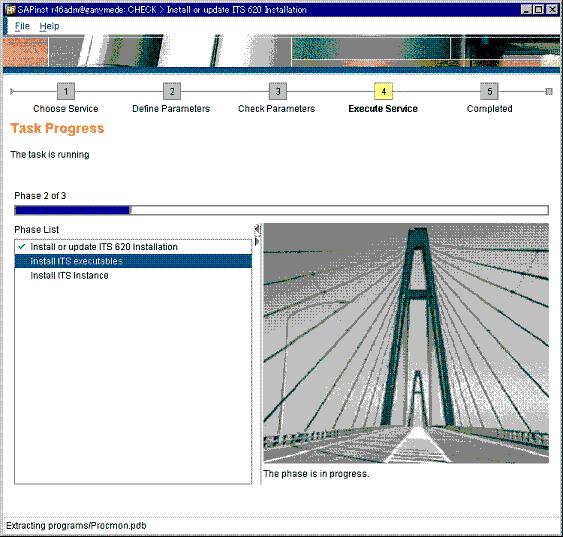
リリースノートを表示する/しない
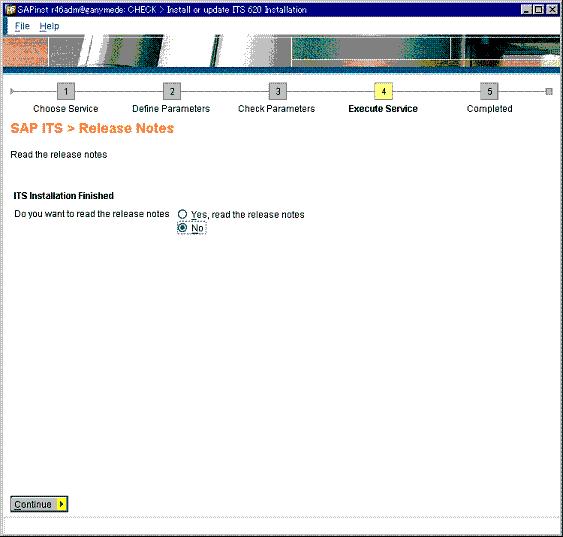
完了です。
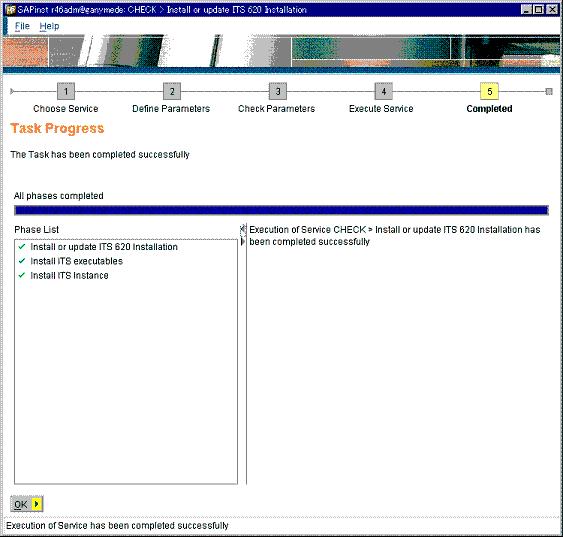
http://IISサーバー名(:ポート)/scripts/wgate/! で WebGUI に接続。以下の様なログオン画面が表示されます。ポートは80を使用しているので省略しています。
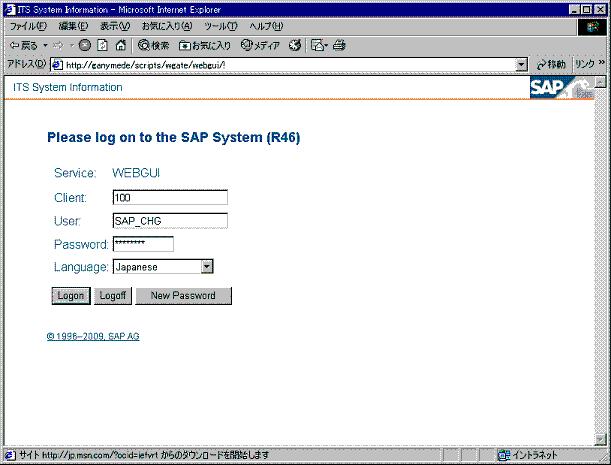
WebGUIはログオンするとSAPGUIと同じ様な画面で使用出来ます。IEの戻るボタンはITSのセッションが飛ぶので使用してはいけません。
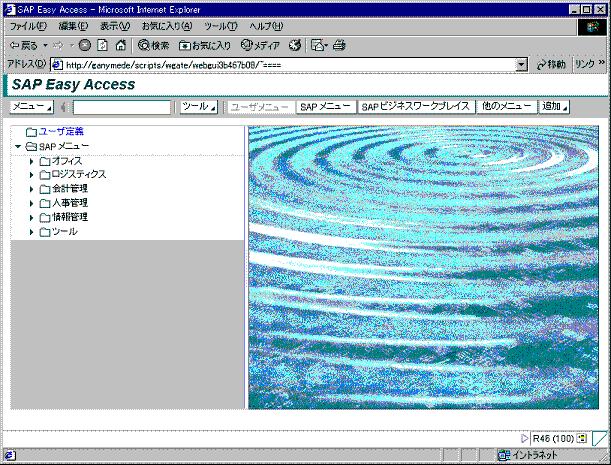
URLの wgate の箇所がITSのサービス名なので、そこを変更する事により他のサービスにアクセス出来ます。
http://IISサーバー名(:ポート)/scripts/ITSサービス名/!
↓は wstu というサービスです。中身はR/3をカスタマイズしないと使えません。
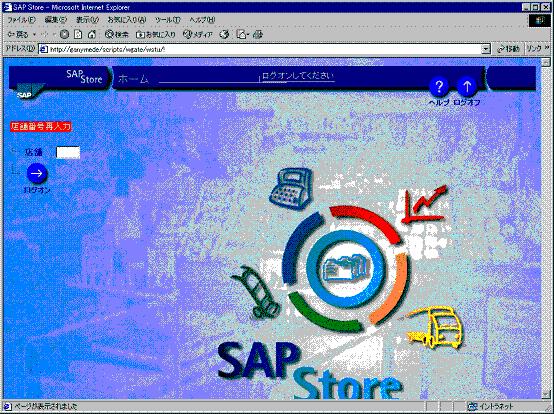
今回はITS本体のインストールです。
インストールするには Java が必要なので JDK1.4.2をSUNからダウンロードします。Javaの最新は6ですが、ITS 6.20 のインストーラーは 1.4.2 を必要とします。Javaが必要なのはインストーラーであって、ITS本体の動作に必要ではありません。
ITSの本体+インストーラーが一体となった ITS 6.20 の EXE ファイルを SAPよりダウンロードします。itsWindows に続く番号がパッチレベルで、33が最新の様です。ダウンロードする時に 拡張子 EXE が付かないので、ダウンロード後に EXE を付け足します。
その他、R/3 4.6C で使えるコンテンツがまとまったパッケージ 46C_ALL が SAPにあるのでダウンロードします。
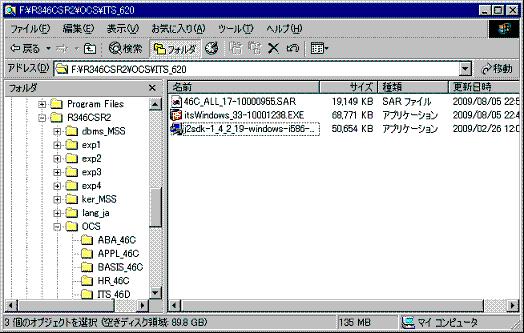
まずは、Java を適当な場所にインストールします。
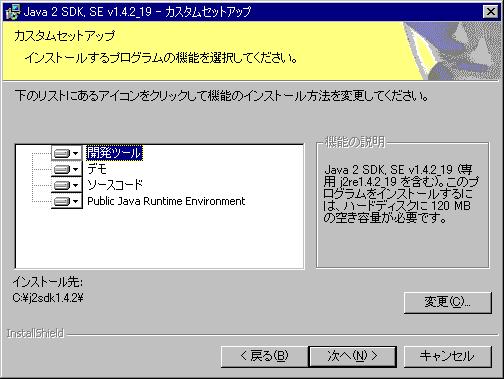
ITSの本体+インストーラー itsWindows_XX-XXXXX.EXE を実行して ITS をインストールしていきます。
同意して YES にチェックして NEXT します。
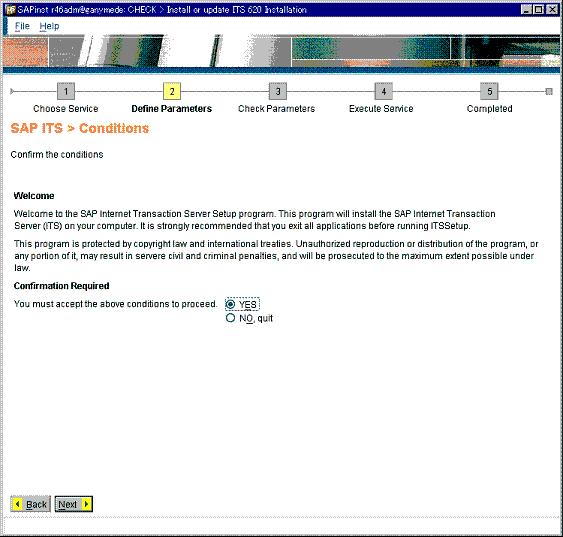
ITSのインストール先を入力します。下の画面はデフォルト値です。
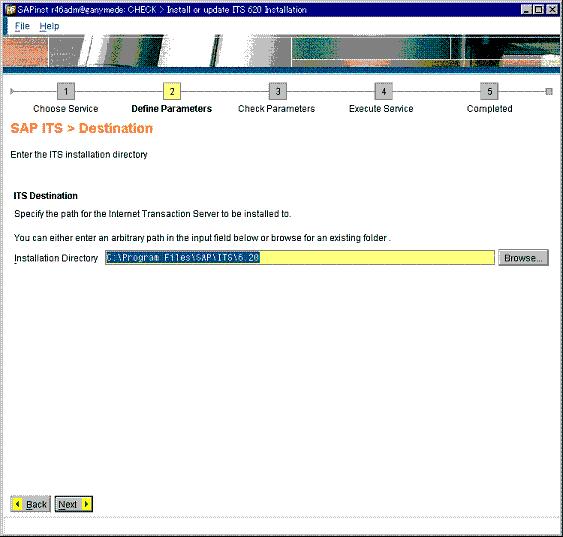
IACORE で使用するポート番号とシステム番号を入力します。下の画面はデフォルト値です。通常はそのままかと思います。2つ目,3つ目以降をインストールする時は変更します。
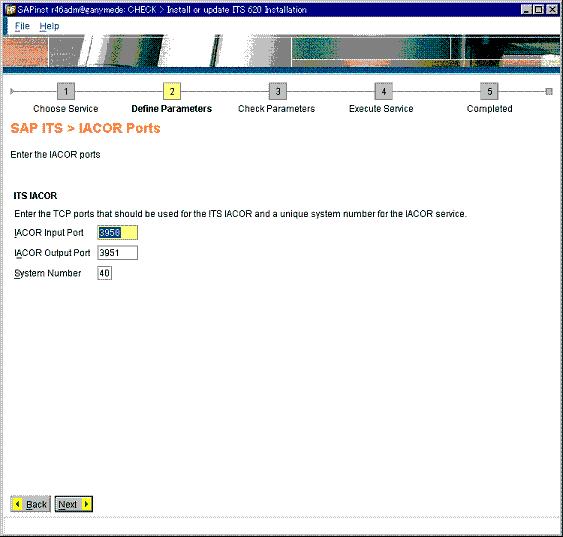
インストールタイプは Typical と ITS管理 が選べます。まずは Typical です。
インストールタイプは Agate , Wgate , 同一サーバーに両方インストールする Single Host と選べますが、 Single Host にしています。
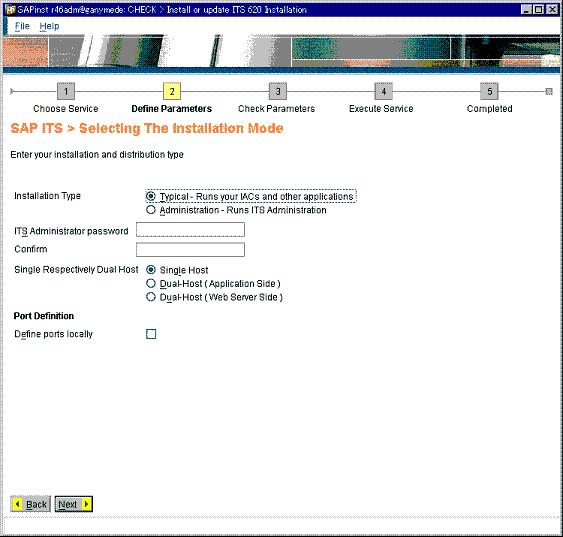
ITS のシステムIDとシステム番号を入力します。下画面のシステム番号はデフォルト値です。
接続する SAP のシステムIDも入力します。
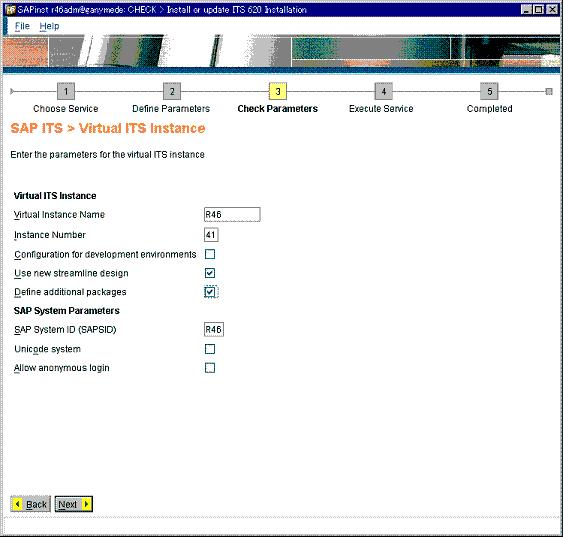
インストールするパッケージを選択します。
とりあえず WebGUI が選べます。
後は、SAPからダウンロードしたパッケージを選択します。今回は 46C_ALL を選択しています。
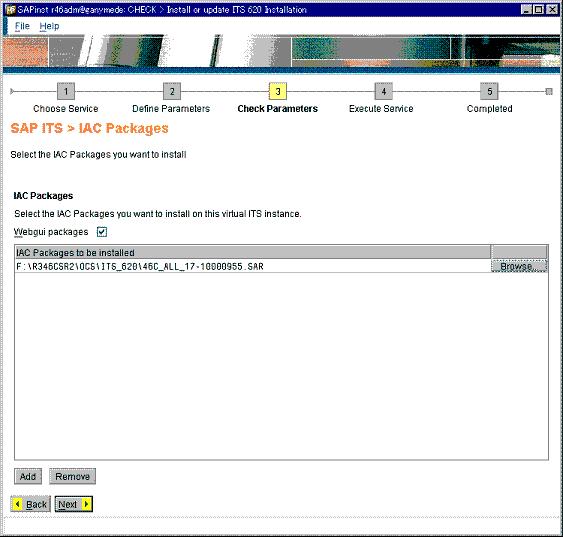
IIS側のサイトを選びます。サイトに日本語の名称が付いていると認識出来ないので注意が必要です。この時点でIISのサイトは3つあるのですが、「規定の Web サイト」等の日本語名の付いたサイトはまともに表示されません。インストールも失敗します。
ここでは「ITS R46」を選択しています。
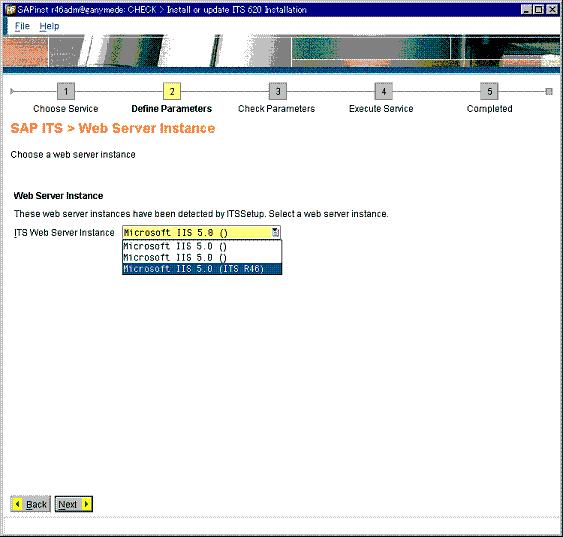
R/3 との接続情報を入力します。
今回は複数のAPサーバーにロードバランスして接続するメッセージサーバーで入力しています。
ログオングループがR/3側に必要ですが、まだ設定していなかったのでデフォルトで定義してある「 」(ブランク)を入力しています。
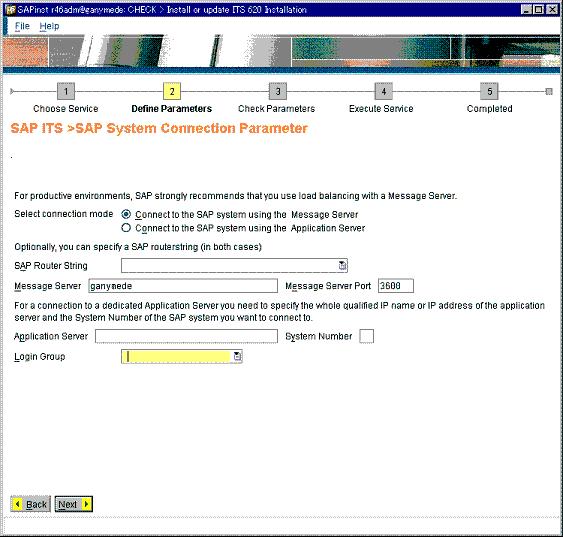
ここはYES
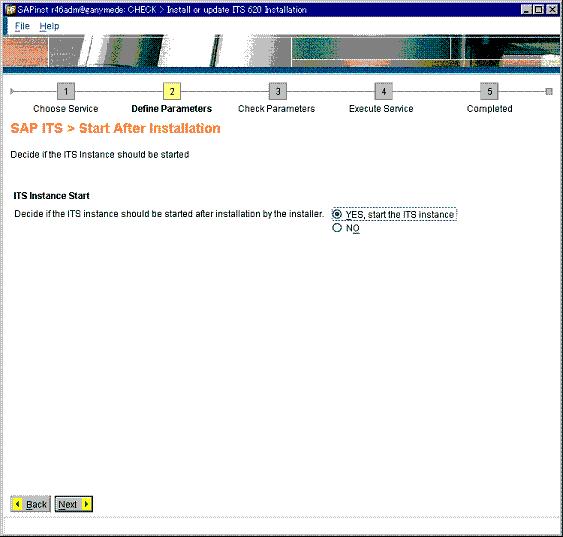
入力した値を確認します。
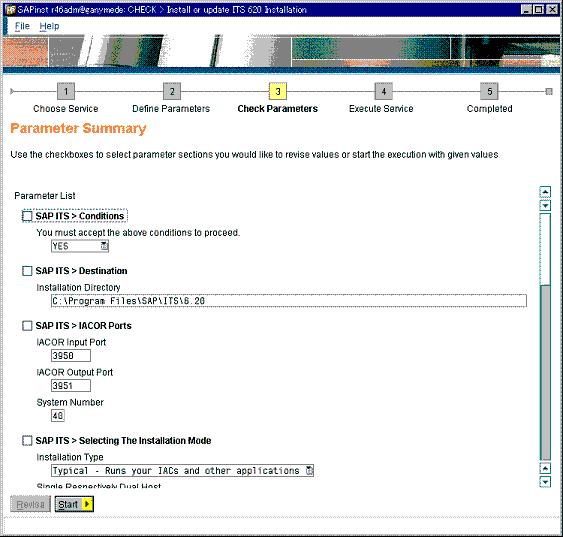
インストール中
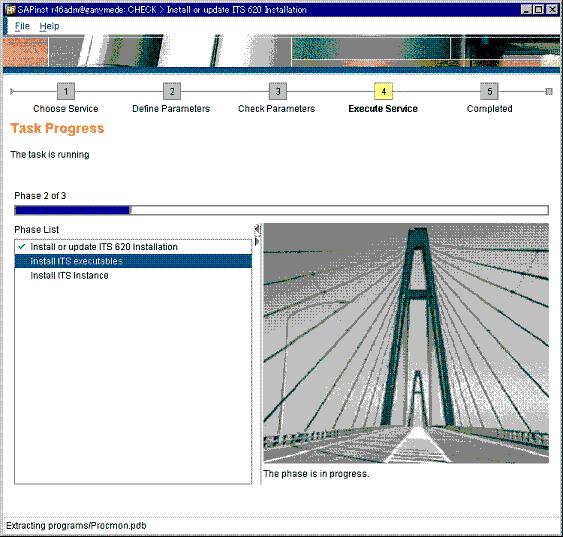
リリースノートを表示する/しない
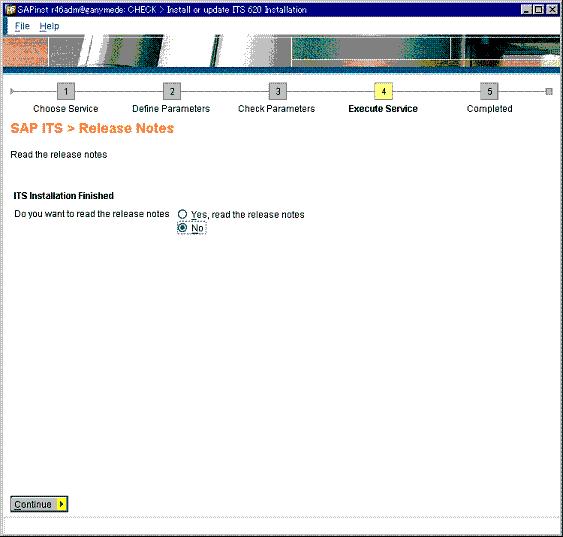
完了です。
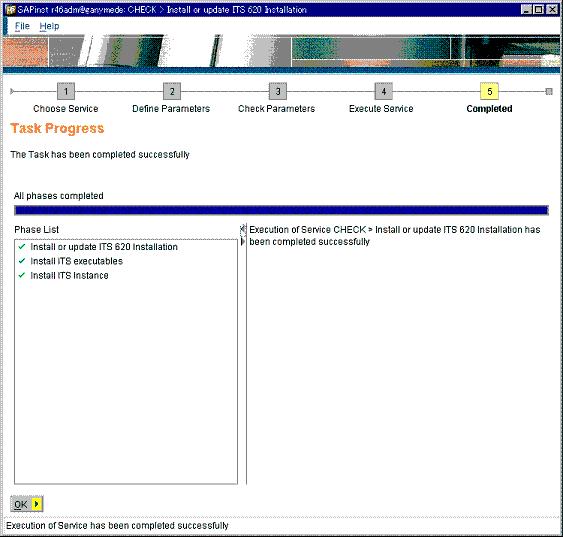
http://IISサーバー名(:ポート)/scripts/wgate/! で WebGUI に接続。以下の様なログオン画面が表示されます。ポートは80を使用しているので省略しています。
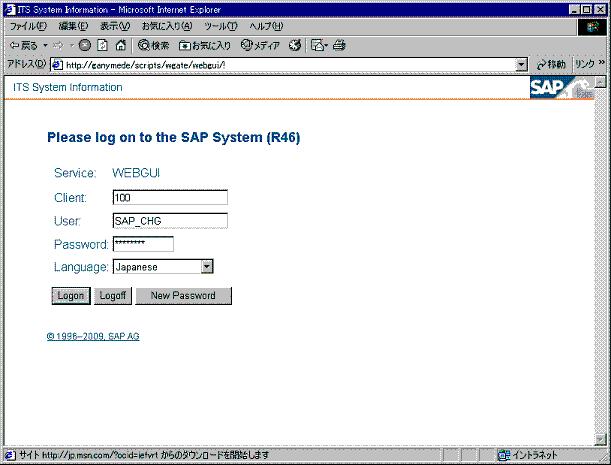
WebGUIはログオンするとSAPGUIと同じ様な画面で使用出来ます。IEの戻るボタンはITSのセッションが飛ぶので使用してはいけません。
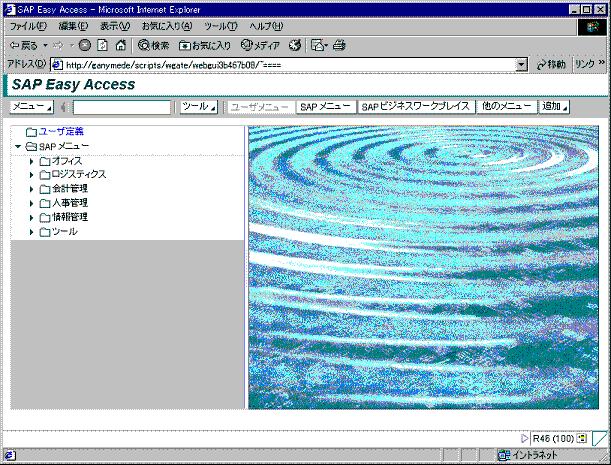
URLの wgate の箇所がITSのサービス名なので、そこを変更する事により他のサービスにアクセス出来ます。
http://IISサーバー名(:ポート)/scripts/ITSサービス名/!
↓は wstu というサービスです。中身はR/3をカスタマイズしないと使えません。
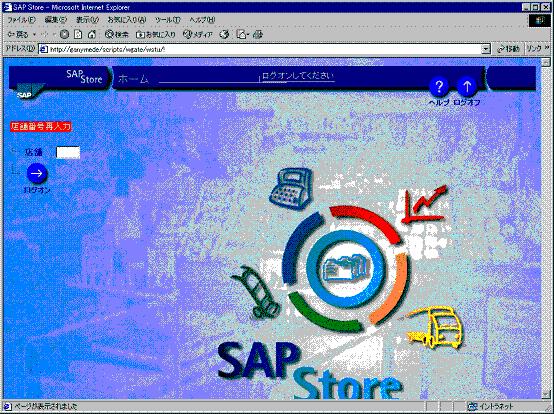




コメント 0